作者:
Louise Ward
创建日期:
11 二月 2021
更新日期:
1 七月 2024

内容
应用市场瞬息万变,瞬息万变,成功案例足以引起所有人的关注。您认为您有iPhone应用程序的下一个大创意吗?创建起来比您想象的要容易。尽管您将需要学习一些编码,但是界面上的许多工作都可以以图形形式完成。创建一个应用程序需要花费时间,学习和耐心,但是也许您将能够创建下一个Flappy Bird现象!请参阅下面的步骤1开始。
脚步
第1部分(共5部分):设置开发环境
下载并安装Xcode。 Xcode是由所有iPhone应用程序组成的开发环境。 Xcode可从Apple免费下载,但需要安装OS X 10.8或更高版本。没有正式的方法可以在Windows或Linux计算机上运行Xcode。这意味着,如果您要开发iPhone应用程序但没有Mac,则需要购买一个。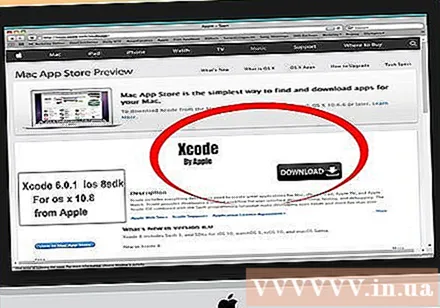
- 要在iOS 8上开发应用,您需要Xcode 6.0.1和iOS 8 SDK工具包,这两个工具都可以从Apple下载。 iOS 8 SDK包含大量新API,可让您创建各种新的应用程序体验,包括iCloud和Touch ID集成。
- 要在iOS 10上开发应用程序,您需要Xcode 8和iOS 10 SDK工具包,两者都可以从Apple下载。在此版本的Xcode中,您需要了解Swift语言和SDK工具的重大变化,但是好消息是,发行后Swift语言将不会发生“代码破坏”更改。这个。

安装一个好的文本编辑器。 尽管您可以完全使用Xcode编写代码,但是如果您拥有专用于编程语法的专用文本编辑器,则将发现使用大型代码更加容易。 TextMate和JEdit是两个非常流行的选项。
安装矢量图形程序。 如果您打算为应用程序创建自己的艺术和设计,则需要安装一个可以创建矢量图形的程序。矢量图形可以放大和缩小,而不会丢失美观应用程序所必需的清晰度。流行的矢量程序包括CorelDraw,Adobe Illustrator,Xara Designer和Inkscape。 DrawBerry是免费的矢量图形程序。它不像专业程序那么强大,但对初次使用的用户却很有用,或者如果您只是不想为可支配的东西付费,那么它是不错的选择。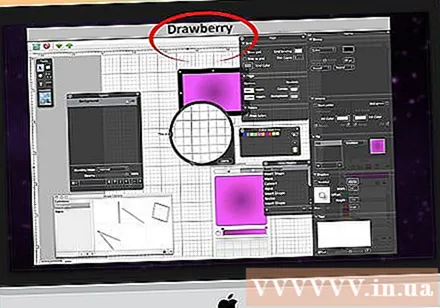

熟悉Objective-C。 Objective-C是一种用于在iPhone应用程序中创建功能的编程语言。它处理数据并处理对象。 Objective-C派生自C语言,并且是一种面向对象的语言。如果您已经对C或Java有基本的了解,那么在大多数情况下,Objective-C都将非常容易掌握。- 一种较新的选择是使用Swift语言来构建应用程序,后者是Objective-C语言之后的。 Swift具有更友好的语法和更现代的感觉。
- 尽管您可以在不了解Objective-C的情况下构建基本应用程序,但如果不自己编写代码,就无法执行任何高级功能。没有Objective-C,您只能在屏幕之间来回移动。
- 在线上有很多教程,以及可以在Objective-C的书本形式中找到的大量信息。如果您想认真对待iPhone应用程序开发,那么手头上有一些有用的资源将使您感到满意。
- 一些比较流行的在线Objective-C社区包括Apple Developer Forum,iPhoneSDK Google Group和StackOverflow。

考虑外包应用程序开发。 如果您对学习Objective-C完全没有兴趣,或者您没有任何艺术才能,那么这里有很多自由职业者和开发团队可以为您提供帮助。为您完成项目的许多不同方面的任务。外包到开发是一个复杂的过程,但是如果您不是喜欢编码的人,那么应该给您很大的帮助。确保所有相关人员都签署了保密协议,并且在开始任何工作之前已经建立了补偿结构。- ODesk和Elance是Internet上最受欢迎的两个自由职业者服务,并且都拥有数百名各种技能的开发人员和美术师。
创建一个开发者帐户。 为了能够在App Store上分发您的应用程序或将其传递给其他人进行测试,您需要注册一个Apple Developer帐户。该帐户每年收费99美元,需要您提供纳税证明和银行帐户信息。
- 您可以在iOS Dev Center网站上创建一个帐户。
下载一些应用程序进行测试。 注册开发者帐户后,您就可以访问Apple开发者资源。这些资源包括许多示例项目,这些示例项目可以使您对应用程序开发的工作原理有广泛的了解。查找与您要创建的应用程序类型相关的示例,并使用Xcode涉猎。广告
5的第2部分:应用程序计划
定义您的概念。 首次打开Xcode之前,应该为您的应用程序及其功能制定一个周密的计划。其中包括一份设计文档,概述了应用程序的所有功能,概述了UI和屏幕之间的移动流程,以及有关所需系统类型的基本概念。部署。
- 在开发应用程序时,请尽量遵循设计文档。这将帮助您专注于所需的功能。
- 尝试为应用中的每个屏幕绘制至少一个微型草图。
标识应用程序用户。 您的应用程序用户将与应用程序的界面和功能有很大关系。例如,待办事项列表应用程序将与血腥射击游戏的受众群体截然不同。这对您有帮助。
通过应用程序解决需求。 如果您的应用程序具有某种实用性,则它需要为以前未解决的问题提供解决方案,或者比以前的尝试做得更好。如果您的应用是游戏,那么它必须具有一个或多个突出功能并吸引某些玩家的独特功能。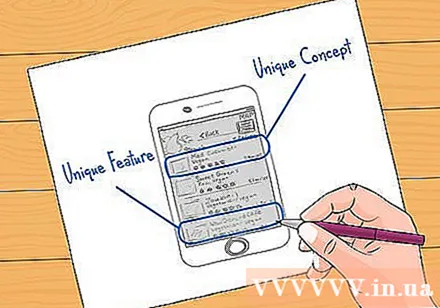
考虑内容。 您的用户界面将由您计划展示给应用程序用户的内容类型决定。例如,如果应用程序处理图片,则您需要一个UI,该UI尽可能简化查看和浏览照片的过程。
练习良好的UI设计流程。 用户界面绝不应阻止用户采取任何措施。这意味着必须清楚地显示选项,并且用户不必询问按钮的用途。如果使用图标,则它们必须代表其确切功能。应用浏览应该流畅自然。
- UI设计更多是一门艺术,而不是一门科学。随着项目的进行,您可能不得不不断修改设计。
5的第3部分:创建应用程序
在Xcode中创建一个新项目。 打开Xcode,然后从“文件”菜单中启动一个新项目。从窗口左窗格的“ iOS”标题中选择“应用程序”。在模板部分,选择“空应用程序”。
- 有许多可用的模板,所有模板都是为不同的任务设计的。从空白模板开始,直到您对开发过程更加熟悉。习惯了一切后,您可以尝试一个或多个复杂的模板。
- 您将需要提供产品名称,您的公司标识和类前缀。如果您还没有Apple的公司身份,请输入 com.example。对于类前缀,请输入enter XYZ.
- 从设备菜单中选择“ iPhone”。
创建一个情节提要方案。 故事板是所有应用程序屏幕的可视幻灯片。它显示每个屏幕的内容以及它们之间的过渡。故事板工具将帮助您开发应用程序流程。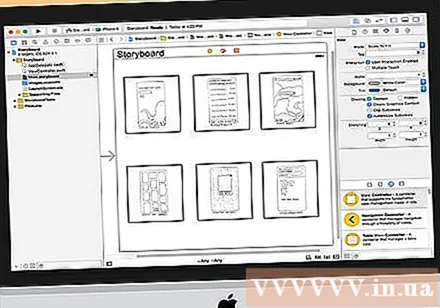
- 单击文件→新建→文件。
- 在iOS标题下,单击“用户界面”。
- 选择情节提要,然后单击下一步。
- 从设备菜单中选择iPhone,然后将文件命名为“ Main”。确保文件保存在与项目相同的位置。
为您的项目分配一个情节提要。 创建情节提要后,您需要将其指定为应用程序的主界面。启动应用程序时将加载情节提要。如果您不分配情节提要,则启动应用程序时不会发生任何事情。
- 在左侧导航树中单击您的项目名称。
- 在主机上方查找“目标”标题。从“目标”列表中选择您的项目。
- 导航到“常规”选项卡的“部署信息”部分。
- 输入值 主板 在“主界面”文本字段中。
使用显示驱动程序添加您的第一个监视器。 显示驱动程序指定用户如何显示内容。预安装了各种显示驱动程序,包括标准显示和面板。您将显示驱动程序添加到情节提要中,使应用程序知道如何向用户显示内容。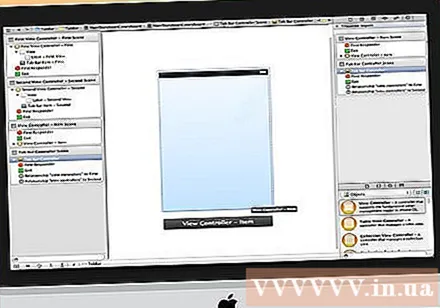
- 在项目导航菜单中选择文件“ Main.storyboard”。您应该看到一个空白画布出现在“界面生成器”窗口中。
- 导航到对象库。它位于右窗格的底部,可以通过按下小方框按钮进行选择。这将加载可以添加到画布的对象列表。
- 单击并将“视图控制器”对象拖放到画布上。您的第一个屏幕将出现在背景框架中。
- 您的第一个“场景”已完成。应用启动时,显示驱动程序将加载您的第一个屏幕。
将界面对象添加到主屏幕。 设置显示驱动程序后,可以开始使用所需的界面对象(例如标签,文本输入字段和按钮)填充屏幕。可以在“对象库”列表中找到接口对象,在该列表中可以找到“视图控制器”对象。
- 单击并从列表中拖动对象以将其添加到桌面。
- 通过单击并拖动对象边缘上的框,可以调整大多数对象的大小。调整大小时,参考线将出现在屏幕上,因此您可以确保所有内容都正确对齐。
自定义您添加的对象。 您可以调整每个对象的属性,从而可以创建任意直观的界面。例如,您可以在文本输入字段中添加占位符文本,以帮助指导用户如何键入。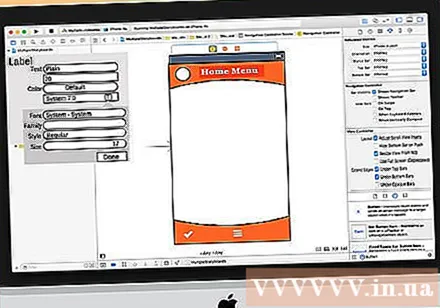
- 选择要自定义的对象,然后单击右窗格顶部的“属性检查器”按钮。此按钮看起来像一个盾牌。
- 根据您的喜好自定义受众。您可以更改字体样式,字体大小,文本颜色,调整,背景图像,占位符文本,边框样式等。
- 可用的选项可能会根据您自定义的对象而变化。
添加更多屏幕。 随着项目的发展,您可能需要添加多个监视器以显示应用程序有用的所有内容。例如,如果您在待办事项列表应用程序中工作,则至少需要两个屏幕:一个用于输入待办事项,另一个用于显示整个列表。
- 通过将可见控件拖放到画布的空白部分来添加新屏幕。如果找不到可放入的空间,请单击“缩小”按钮,直到找到空白区域。确保放下显示在框架上而不是当前屏幕上的控件。
- 您可以通过从项目草稿中选择要带头的显示驱动程序来切换到初始屏幕。单击属性检查器按钮,然后选中名为“是初始视图控制器”的框。例如,如果您要创建待办事项列表,则希望打开应用程序时用户首先真正看到该列表。
添加导航栏。 现在您的应用程序中有两个屏幕,现在该在两个屏幕之间切换了。您可以通过使用导航控制器(这是专用的显示驱动程序)来完成此操作。此驱动程序在应用程序的顶部添加了一个导航栏,以允许用户在屏幕之间来回移动。
- 需要将导航驱动程序添加到原始视图,以便它可以控制所有下一台监视器。
- 从项目草稿中选择初始显示。
- 单击编辑器→嵌入→导航控制器。
- 您应该会在添加驱动程序的屏幕顶部看到一个灰色的导航栏。
向导航栏添加功能。 现在,您已经添加了导航栏,现在可以开始向其中添加导航工具了。这使您的用户可以在屏幕之间来回移动。
- 在导航栏中添加标题。单击您为其分配显示控制器下方的导航项。打开属性检查器,然后在“标题”字段中键入当前屏幕的标题。
- 添加一个导航按钮。打开对象库(如果尚未打开),然后查找“ Bar Button Item”项。单击并将其放在导航栏上。通常,应用程序中的“前进”按钮位于右侧,而“后退”运动按钮位于左侧。
- 设置按钮的属性。可以将按钮配置为具有自己的属性,以使其更适合特定情况。例如,如果您创建一个待办事项列表,则需要添加一个“添加”按钮来创建新工作。选择按钮,然后打开“属性检查器”面板。导航到“标识符”菜单,然后选择“添加”。该按钮将变为“ +”符号。
将新按钮链接到现有显示。 为了使按钮正常工作,您需要将其连接到另一台显示器。在我们的待办事项列表示例中,该按钮位于主列表上,并且应链接到输入屏幕。要链接按钮,请按住Ctrl键并将按钮拖动到第二个屏幕上。
- 释放鼠标按钮时,“动作选择”菜单将出现,并带有选项列表。在屏幕之间移动时,选择“推”以使用推过渡。您也可以选择“模态”,以独立操作而不是顺序打开屏幕。
- 如果选择“推送”,导航栏将自动添加到第二台监视器,并且将自动生成“撤消”按钮。如果选择模式,则需要手动添加第二个导航栏,以及添加“取消”和“完成”按钮(对于待办事项列表,该按钮为您的印刷机会根据您的应用程序需求而有所不同。
- 可以使用与创建“添加”按钮相同的方式来创建“取消”和“完成”按钮,只需从属性检查器的“标识符”菜单中选择“取消”或“完成”即可。
添加数据处理功能。 到现在为止,您应该能够创建基本的导航界面,而无需编写任何代码。如果要添加高级功能,例如数据存储和用户输入处理,则需要动手并进行编码。编码超出了本教程的范围,但是在线提供了很多Objective-C教程。
- 您可以使用可导航的界面原型来帮助您雇用开发人员。拥有活动的界面可以使您更轻松地解释编码方面的需求。
5的第4部分:应用程序测试
启动iOS模拟器。 Xcode带有一个iOS模拟器,可让您在各种模拟的iOS设备上测试您的应用程序。要打开模拟器,请从Xcode窗口顶部的下拉菜单中选择“模拟器和调试”,然后选择要在其上进行测试的设备。
生成应用程序。 单击看起来像传统的“播放”按钮的“生成”按钮,以编译应用程序并运行它。构建应用程序可能需要几分钟。您可以在工具栏中跟踪进度。构建完成后,iOS Simulator将打开,您可以开始测试您的应用了。
在您的iPhone上测试该应用。 在分发应用进行测试之前,您可以直接在设备上进行测试(如果有的话)。首先,通过USB端口将设备插入计算机。如果打开iTunes,请关闭它。从下拉菜单中选择“设备和调试”,然后单击“生成”按钮。几秒钟后,该应用程序将开始在iPhone上运行。关闭应用程序之前,请测试所有功能。
应用程序的错误纠正。 如果您的应用程序崩溃,则需要开始弄清楚发生了什么以及为什么。这是一个广泛的话题,并且您的应用崩溃有很多原因。打开错误纠正控制台并阅读错误消息。在大多数情况下,它们令人困惑。如果您不了解该错误,请尝试通过Google搜索错误消息。您很可能会在Apple开发人员论坛上找到一个帖子,在该帖子中,经验丰富且友好的开发人员对成员的帮助请求进行了回复。
- 纠错对您而言可能既耗时又乏味。如果您不放弃和坚持不懈,那时候您会变得更好。您将开始发现错误,更快地跟踪它们,有时甚至知道它们何时发生。一个常见的错误是多次从内存中释放对象。另一个错误是在尝试添加或分配对象之前忘记分配内存并实例化对象。对于每个应用程序,您的错误将逐渐减少。
检查内存使用情况。 iPhone的内存非常有限。每次为对象分配内存空间时,必须在对象完成后释放它并返回内存量。 Instruments是iPhone SDK的工具,用于查看和分析内存使用情况等。
- 转到上方的“设备和调试”选项,选择“运行”→“使用性能工具运行”→“泄漏”。这将打开Instruments并在您的设备上启动该应用。只需照常继续使用该应用即可。有时,当Instruments记录并分析您的内存使用情况时,应用程序将冻结。任何损失都会在泄漏的进度上产生红色峰值。功率损耗将显示在屏幕的下半部分。
- 双击丢失的对象将带您到负责的代码片段,或者单击地址栏中的小箭头将向您显示丢失的历史记录。有时,景点不一定是其起源的地方。
- 如果发现确实令人困惑,请尝试消除步骤。注释和/或小心地跳过代码区域并运行它。有时,您可以缩小总体范围,然后甚至将负责的代码行本地化。一旦知道它在哪里,就可以对其进行修复或重写。请记住,使用Google通常会为您提供最快的直接链接到内部Apple论坛或解决您问题的文档。
分发您的应用程序,以便其他人可以对其进行测试。 在模拟器模式下测试应用程序是确保应用程序正常运行和界面外观良好的好方法,但没有比从您自己之外的其他用户进行测试更好的了。 。只需确保已解决了最大的错误,然后再去做即可。为了将您的应用分发给测试人员,您将需要在iOS Dev Center网站上创建临时证书。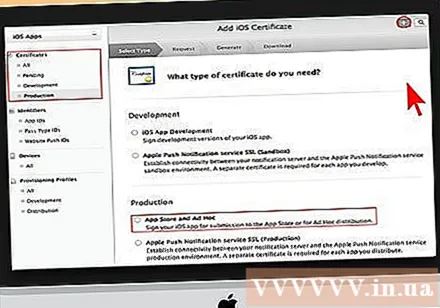
- 外部测试人员可以提供您意想不到的许多反馈。如果您有复杂的应用程序,这将特别有用。
- 要授权测试仪设备,您将需要每个设备的UDID。
- 从下拉列表中选择设备,然后单击“构建”图标。在“查找器”部分中,浏览到您的项目文件夹,然后找到“ Ad-Hoc-iphoneos”文件夹。里面会有一个应用程序。将您从iOS开发中心获得的证书“ AdHoc.mobileprovision”复制到同一目录中。选择应用程序并进行认证,然后将其压缩。该存档可以传递到您的外部测试仪。您将需要为每个临时证书创建一个单独的存档。
5之5:发布项目
创建您的发行版。 从下拉菜单中选择设备并释放。单击“生成”图标。在“查找器”部分中,浏览到您的项目目录,然后找到“ Release-iphoneos”文件夹。里面会有一个应用程序。压缩成压缩文件。
- 为了使新应用获得Apple认证,它们需要针对iOS 8和Retina显示屏进行优化。
打开iTunes Connect仪表板。 您可以从iOS开发中心访问此面板。如果您有任何未完成的步骤来完成安装,它们将在页面顶部列出。确保正确输入了所有银行信息和税号。
输入您的申请信息。 单击“管理您的应用程序”,然后选择“添加新应用程序”。填写应用程序名称,SKU编号,然后选择计划的ID。从下拉菜单中选择您的应用程序包。
- 填写表格,提供应用程序说明,关键字,支持页面,类别,联系电子邮件,版权...
- 填写授权和价格表格。
- 为iTunes准备艺术品。您将需要一个512x512的大矢量图标,以及一些应用程序的屏幕截图。可以使用Command + Shift + 4从iPhone仿真器软件中截取屏幕截图,然后将十字光标(十字光标取景器)拖动到所选内容上。确保适用于iPhone的尺寸为320x480。屏幕截图是营销应用程序中非常重要的部分,因此请确保屏幕截图代表最重要的部分。
上载您的应用。 单击“准备上传二进制文件”,您将进入一个屏幕,该屏幕将指导您下载Application Uploader。下载它,然后按完成。
- 安装应用程序上载器工具并启动它。首次运行该程序将要求您提供iTunes凭据。
- 应用程序上载器工具将检查您的iTunes Connect帐户,并找到您愿意以二进制形式上载的所有应用程序。它们将显示在下拉菜单中。选择所需的应用程序,选择先前创建的压缩发行版,然后上传。上载工具将检查软件包中的内容,如果检测到不正确的内容(例如某些不正确的版本,缺少图标),则会报告错误...如果一切正常,它将加载压缩并完成。
等待评估。 现在,您无需等待评估程序。如果您的应用程序状态更改为“正在审核”,Apple将在几天或几周内通过电子邮件通知您。一旦包含在评估中,该过程将非常迅速。如果您未能通过初始评估,您将收到一封拒绝函,其中解释了原因,Apple会提供建议以解决该问题。如果您的应用通过了测试,Apple会向您发送电子邮件,通知您您的应用已准备就绪。您的应用现在将出现在iTunes应用商店中。
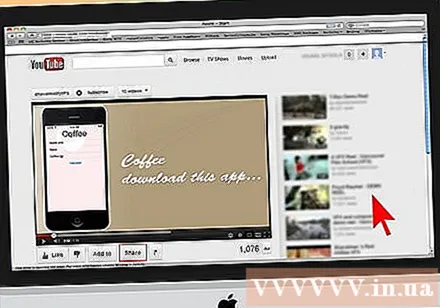
为您的应用做广告。 现在您可以购买全新的应用程序,现在该开始推广了。使用社交媒体,将新闻稿发送到特定于应用程序的网站,创建一些YouTube视频,并尽一切可能使人们谈论您的应用程序。- 您可以将免费副本发送给审阅者,审阅者将在其网站上撰写有关您的应用程序的评论,或在其YouTube频道上对其进行评分。重命名评论,这可以导致应用销售的增长。

跟踪销售。 为您的iPhone下载免费的iTunes Connect Mobile应用程序。每天登录并检查销售,市场和销售国家。这是很酷的部分! Apple会定期向您发送电子邮件,并提供指向您最新销售数据的链接。您可以下载它进行记录。祝好运!广告
忠告
- 在App Store中创建自己的独特应用程序,而不是复制应用程序。研究整个App Store以了解可用的功能。当然,如果您的想法更好,那就去做。
- 始终寻找改善应用程序的方法。
- 尝试定期更新应用程序。
- 如果您喜欢参考书,请访问Amazon.com查找有关iPhone开发的一些书。
- 尝试在尽可能多的不同iDevice上进行测试。更好的是,他们安装了不同版本的iOS。
- 如果您聘用了iOS开发人员,并希望确保iOS应用看起来像您预期的样子,则可以在Photoshop中设计该应用的界面,然后使用工具将其转换为应用。它适用于Xcode / iOS。
- 如果您正在学习如何编码,则阻止结构化语言或在线课程可能会有所帮助。
警告
- iPhone SDK工具箱会随着设备的发展而不断变化。如果在项目进行期间对SDK进行了升级,请确保在继续使用之前先阅读新功能和更改。除非Apple告诉您必须使用新的SDK编译新提交的内容,否则您现在不需要。如果进行升级,则过去使用的某些方法可能不再起作用,尽管不太可能生成编译警告,但仍应谨慎。
- 不能保证您会获得很多销售或下载,但是不要气our。
- 当您成功并在App Store上获得应用程序时,请勿让自己被撰写恶意评论的恶意软件吓倒。有些人会为您提供有用的反馈,而另一些人则很无礼。
- 这会上瘾;您可能将无法停止。



